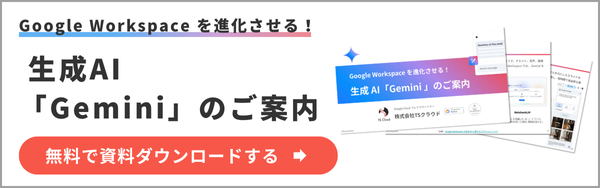スプレッドシート × Gemini の連携で生産性向上!AI 活用のヒント
コラム更新日:2025.09.02
ついに、ワンクリックで表作成ができる時代が到来!しかし、「Gemini を使って表作成やデータ分析を効率化する方法がわからない」「Gemini が Google スプレッドシートでできる具体例を知りたい」といったお悩みを抱えている人もいるのではないでしょうか?
これらを解決できるのが、Google スプレッドシートの AI 機能「Gemini in Google スプレッドシート」です。AI を活用したテーブル作成やデータ分析により、作業時間を大幅に削減。さらに、データ活用の促進によって、ビジネスの競争力強化も期待できます。
本記事では、Gemini in Google スプレッドシートの主要機能である「サイドパネル」「拡張版スマート フィル」の使い方から、活用方法、注意点まで徹底解説します。ぜひ、AI を活用した新しい働き方を始める参考にしてください。
業務効率化の鍵は Gemini にあり!Gemini の基本から活用のヒントまでをまとめたお役立ち資料で、生産性向上への一歩を踏み出しませんか? ⇒ 無料でダウンロードする
※機能によっては Google Workspace Labs や α 版での提供となります。機能がご利用いただけない場合、管理者による設定をご確認ください。

執筆・監修:TSクラウド編集部
Google Workspace 正規代理店のうち、最も高いランクのプレミア資格を持っています。業界歴 17 年、延べ 3,500 社以上へのサービス提供で培った知識と経験を活かし、Google Workspace の情報を発信しています。
Gemini in Google スプレッドシートとは?
Gemini in Google スプレッドシートとは、Google スプレッドシートに搭載された AI アシスタント機能のことです。AI を活用したテーブル作成やデータ分析による作業時間の削減、データ活用の促進によるビジネスの競争力強化が期待できます。(※無料 Google アカウントではご利用いただけません。)
Gemini in Google スプレッドシートは、Google Workspace の生成 AI サービスの一つ、「Google Workspace with Gemini」の一部として提供されています。
関連記事:Google Workspace の生成 AI Gemini とは?料金や機能、導入方法を徹底解説
➤Gemini in Google スプレッドシートでできること
Gemini in Google スプレッドシートでできることの例が以下になります。
- テーブルを作成する
- 数式を作成する
- データ分析と分析情報を生成する
- グラフを作成する
- ドライブ内のファイルや Gmail 内のメールの内容を要約する
➤Gemini in Google スプレッドシートの機能
Gemini in Google スプレッドシートで提供されている機能は、「サイドパネル」と「拡張版スマート フィル」です。こちらの機能は、Business Starter での利用はできません。
| 日本語 対応 |
Business | Enterprise | |||||
|---|---|---|---|---|---|---|---|
| Starter | Standard | Plus | Standard | Plus | |||
| サイドパネル | ◯ | ✕ | ◯ | ◯ | ◯ | ◯ | |
| 拡張版スマート フィル | 未 | ✕ | ◯ | ◯ | ◯ | ◯ | |
Gemini in Google スプレッドシートのほか、Google Workspace の生成 AI Gemini の機能や活用例をまとめた資料もご用意しています。ぜひ、ご活用ください。
➤Gemini in Google スプレッドシートの利用方法
Gemini in Google スプレッドシートは、Google Workspace の対象エディションを導入している場合、追加料金なく利用できます。
また、Google Workspace での Gemini in Google スプレッドシートを含む AI 機能は、基本的にデフォルトで ON になっています。そのため、対象エディションであれば、すぐにお使いいただけます。ご利用いただけない場合、以下の 2 点をご確認ください。
- Google Workspace の利用エディション
ご利用中の Google Workspace エディションが、使いたい機能が利用できるエディションかどうかをご確認ください。
現在のプランで目的の機能が利用できない場合は、アップグレードが必要です。アップグレードのご相談やエディション選択のお悩みがある方は、お気軽に弊社までお問い合わせください。 - Google Workspace 管理者によるアクセス制限
機能によっては、ユーザーのアクセスを Google Workspace の管理者が制限することも可能です。利用前に、管理者は企業のポリシーに沿ってアクセス制限を設定してください。また、ユーザー側で、対象エディションなのに利用ができない場合は、管理者にアクセス制限についてご確認ください。
Gemini in Google スプレッドシートの使い方:サイドパネル
Gemini in Google スプレッドシートの使い方として、ここではサイドパネル機能の操作方法や活用方法をご紹介します。
➤サイドパネルの操作方法
サイドパネルとは、Google Workspace アプリ内で Gemini を活用するための機能です。Google スプレッドシートでは、Gemini と対話しながら、データ分析や表・数式・グラフの作成などさまざまなタスクを効率的に進められます。
- Google スプレッドシートを開く
- 右上の「Gemini に相談する」の Gemini アイコンをクリック

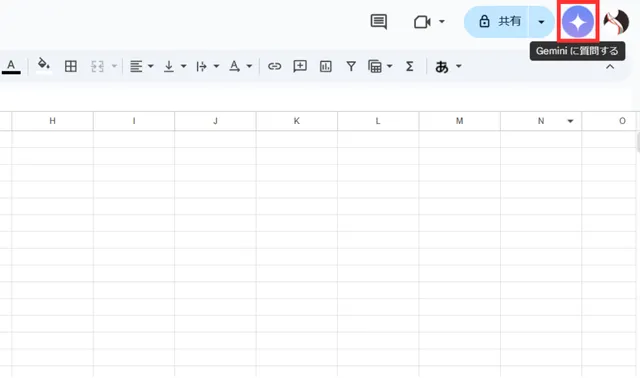
- サイドパネルで「候補を選択」または「プロンプトを入力」

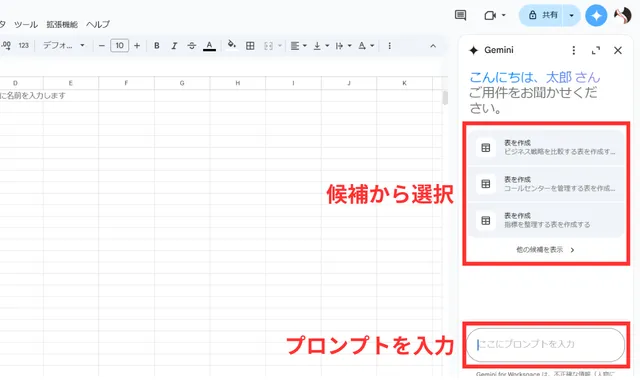
- 生成データを活用
- 挿入:回答内容を挿入する
- コピー:回答内容をコピーする
- 再試行:別の回答案を再生成する
- Google 検索でもう一度試す:回答結果を Google で再検索する(ダブルチェック)
- 報告:回答に関する問題を報告する

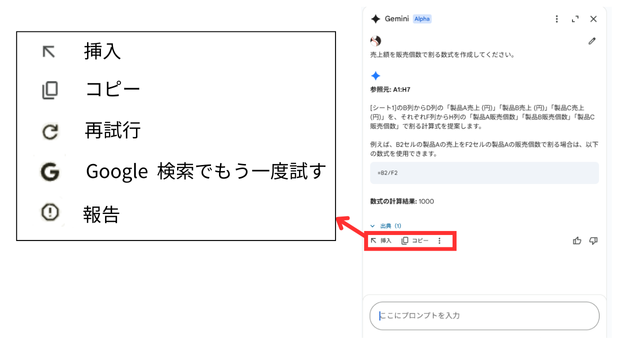
➤サイドパネル活用方法
ここからは、Gemini in Google スプレッドシートを活用すると、 Google スプレッドシートで実際にどのようなことができるのかをご紹介します。
スプレッドシートを要約
データを含んだ Google スプレッドシートを開くと、サイドパネル上に自動的に「概要」が表示されます。
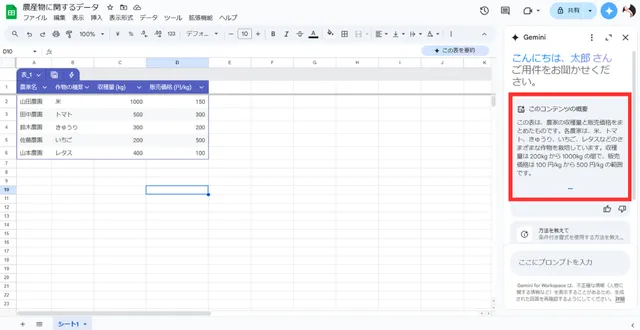
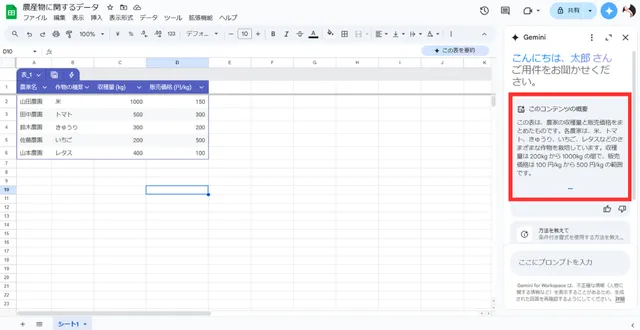
データを操作中の場合は、「この表を要約」をクリックすると要約されます。出力された要約に対し、「中学生でも分かるように」「もっと短く要約してほしい」などのプロンプトを入力し、より目的に合わせた内容に変更も可能です。
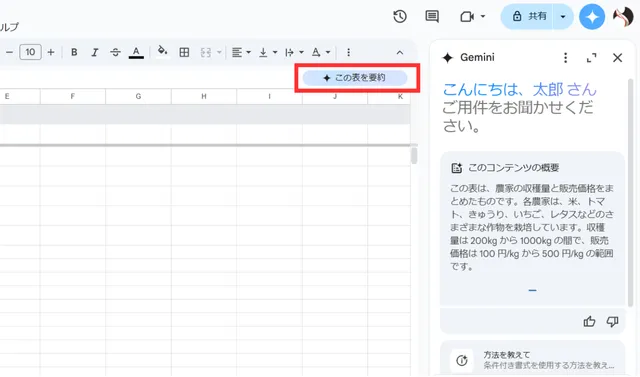
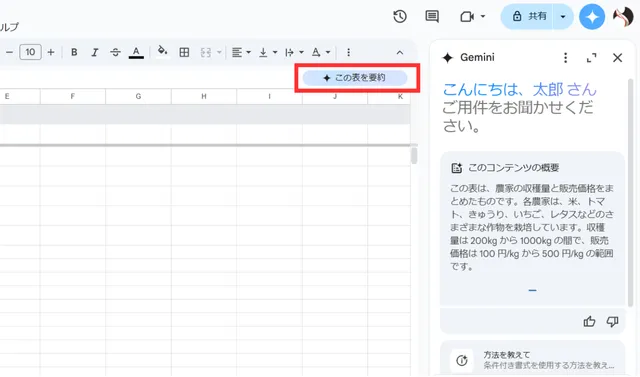
テーブルの作成
Google スプレッドシート上へのテーブル作成も、サイドパネルで簡単に行えます。
- サイドパネルで、プロンプトの選択もしくは、独自のプロンプトを入力し「Enter キー」をクリック
- 作成された表を挿入する場合は、サイドパネル上の左斜め上向きの矢印をクリック、もしくは、スプレッドシート上に仮で表示された表の「挿入」をクリック

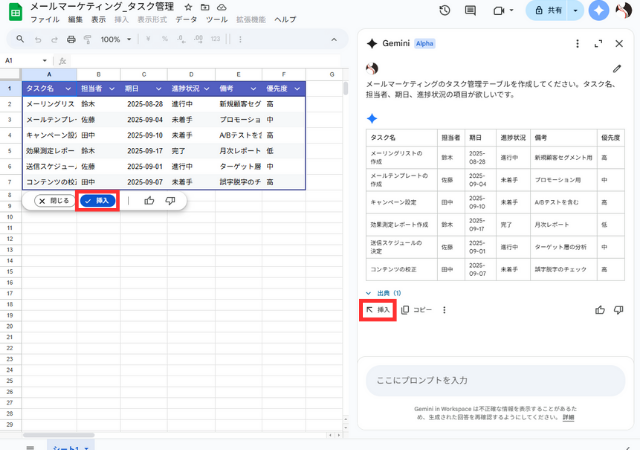
数式の作成
表計算ツールでは、関数を使うことが多いですが、多くの数式を暗記するには労力が必要です。Gemini を使えば、やりたいことを伝えるだけで、すぐに数式を作成してくれます。数式を覚えていなくても、Gemini さえあれば、効率よくデータ整理が可能です。
- 使用するデータ範囲内のセルにカーソルを置く
- サイドパネルで、シートの参照または汎用的なセル名を使用し、プロンプトを入力し「Enter キー」をクリック(※使用するデータ範囲内のセルにカーソルを置く)
- Google スプレッドシートに数式を挿入する場合は、挿入したいセルを選択し、「挿入」アイコンをクリック

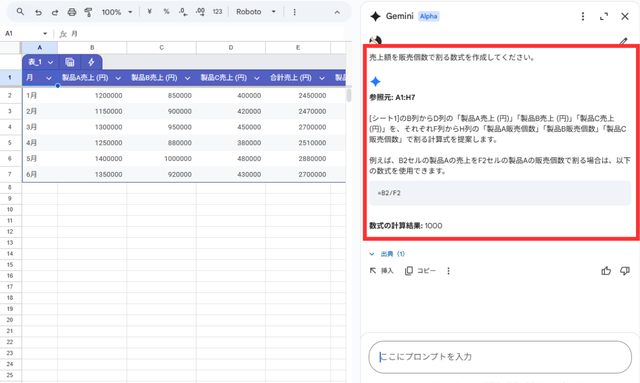
画像生成
Google スプレッドシートで画像生成が可能です。Google スプレッドシートのデータをプレゼンテーション資料として作成する場合の挿絵などに活用できます。
- サイドパネルにプロンプトを入力(今回は「野菜の画像を作成してください」と入力)
- 生成された画像にカーソルを合わせ、以下を選択
- 画像を挿入:「挿入」アイコンをクリック
- 類似画像を検索:「さらに生成」アイコンをクリック

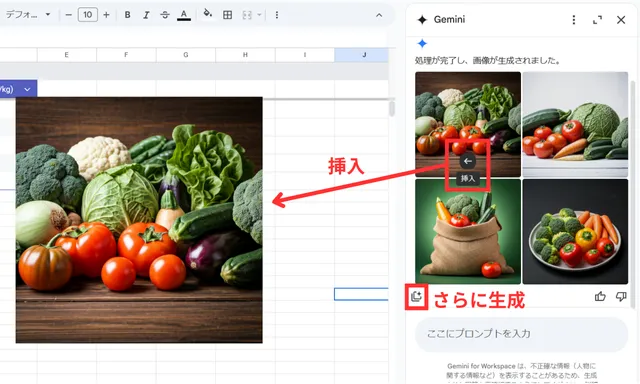
Google ドライブのファイルや Gmail のメールを要約
サイドパネルを利用し、Google ドライブのファイルからテキストの生成や、Gmail のメールの参照が可能です。Google スプレッドシートを開いた状態で、Google ドライブや Gmail のデータ内容を探しに行く手間が省け、作業効率が高まるでしょう。
Google スプレッドシートの操作方法を提示
Google スプレッドシートの操作方法についても、サイドパネルで質問を入力すれば、すぐに答えてくれます。例えば、「条件付き書式の使い方を教えてください」「重複している項目を削除する方法が知りたい」など、新入社員など初めて使うスタッフが操作法に困っても、その場ですぐに解決できます。
データ分析と分析情報の生成
Gemini サイドパネルを使用し、シート内のデータに関する質問の回答が得られます。例えば、シート内データの傾向を特定してもらう、データ内の上位 3 つの商品に関する分析情報を提供してもらう、などが可能です。
- サイドパネルで「候補を選択」または「プロンプトを入力」

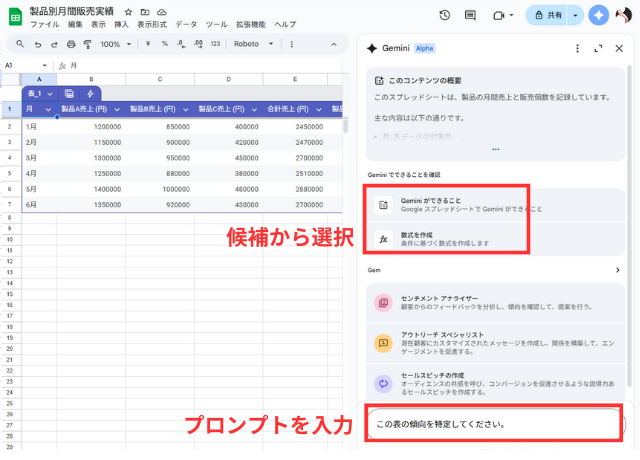
- 分析ステップとして各項目の推移グラフや、表の傾向を分析した結果が表示されるので、必要に応じて追加のプロンプトを入力し、再度分析する

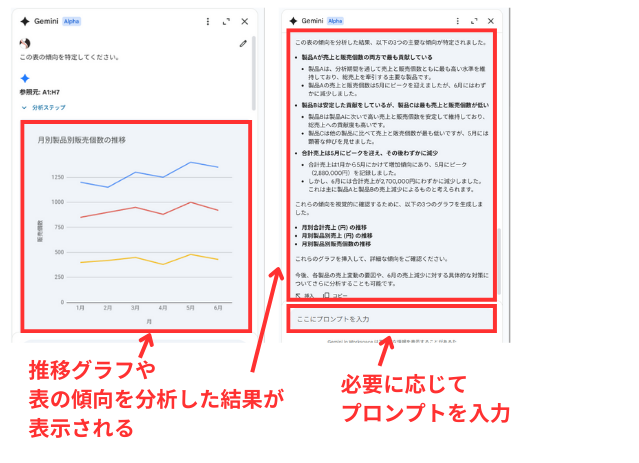
データ分析や分析情報の作成により、勘や経験に頼らず、データに基づいた客観的な判断ができるようになるでしょう。効率よく課題を発見し、すぐに改善施策の考案を行えることで、これまで以上に素早い PDCA を回せるようになります。その結果、事業成長にも大きな貢献が期待できるでしょう。また、過去データから動向を予測でき、リスク対策や事業計画にも役立ちます。
グラフ作成
データに基づいたグラフを作成でき、データを素早く簡単に可視化できます。これにより、複雑なデータでも視覚的に分かりやすく、理解を深めるのに役立ちます。手動でデータをグラフにする作業も効率化され、資料作成の作業効率もぐっと高まるでしょう。
- サイドパネルでどのようなグラフを作成するか、プロンプトを入力
- 作成されたグラフは「プレビュー」や「コピー」ができる

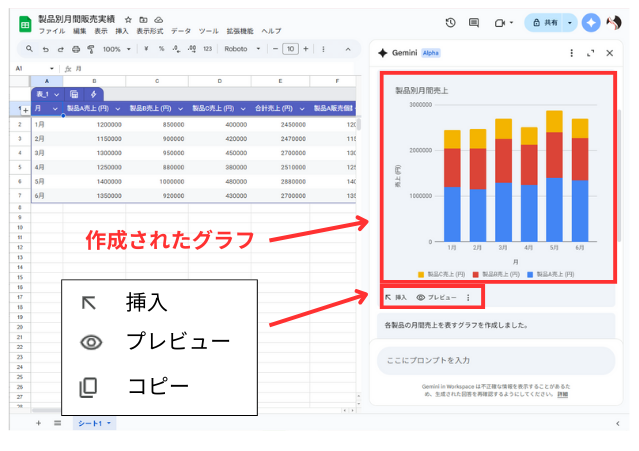

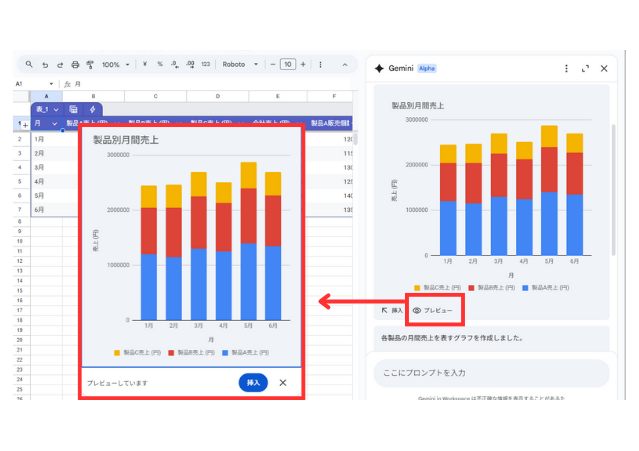
- 作成されたグラフを「挿入」すると、新規タブに追加される。グラフの編集や削除は、グラフ右上の「︙」から以下を選択
- グラフを編集
- グラフを削除
- グラフをダウンロード
- グラフを公開
- グラフをコピー
- 個別のシートに移動
- 代替テキスト

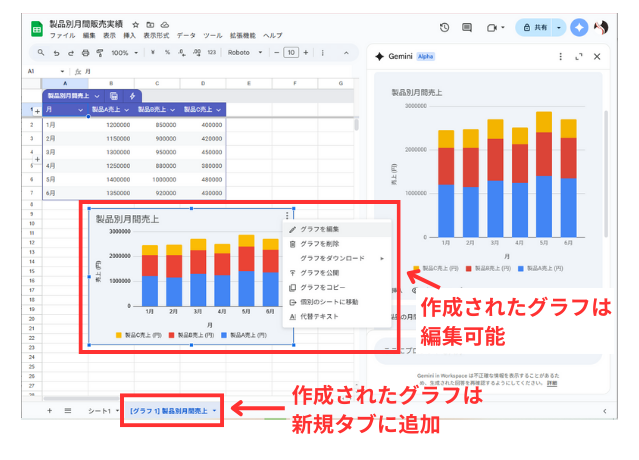
作成されたグラフは編集できますが、元のデータが変わっても自動的に更新されません。データが変わった場合は、必要に応じて再度作成する必要があります。
プルダウン、ピボット テーブル、フィルタの追加
サイドパネルを使えば、次のようなスプレッドシートの編集も可能です。
- プルダウンの作成:データ検証のプルダウンをスプレッドシートに追加
- 条件付き書式の適用:カスタム書式設定ルールで重要なデータポイントをハイライト表示
- ピボット テーブルの生成:自動生成されたピボット テーブルを使用して、大規模なデータセットの要約と分析
- フィルタの適用:データビューを瞬時に絞り込む
- データの並べ替え:データを整理して分析を効率化
Gemini が編集後、変更内容の詳細として「プレビュー カード」が表示されます。変更を確定するときは「適用」をクリックし、必要に応じて「元に戻す」オプションや設定アイコンを使用して編集も可能です。
Gemini in Google スプレッドシートの使い方:拡張版スマート フィル
Gemini in Google スプレッドシートの拡張版スマート フィルとは、Google スプレッドシートで AI を活用して効率的にデータ入力する機能です。例えば、「ニュース記事をトピック別に整理」「データの表記を変換」などが行えます。
拡張版スマート フィル機能は、現時点では日本語が未対応であるため、使用する場合は、アカウントの言語設定を英語にする必要があります。
- 提案が表示されたら提案バブルをクリック
- 提案を拒否する場合、「✕」でキャンセル

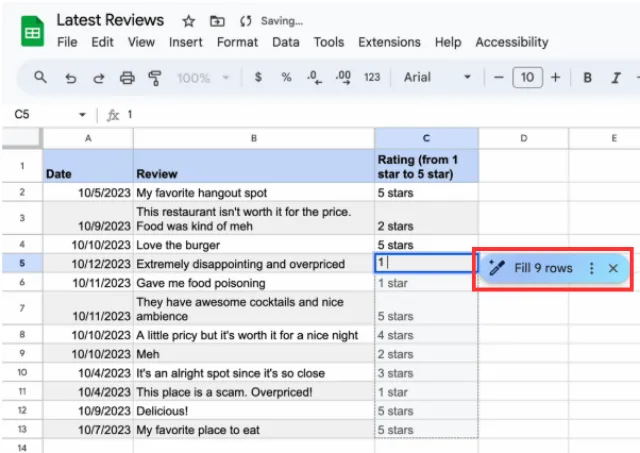
出典:Google ドキュメント エディターのヘルプ「Google スプレッドシートで Gemini の強化されたスマート フィルを使用する」
Gemini in Google スプレッドシートの注意点
Gemini in Google スプレッドシートは、スプレッドシート内でさまざまなことに利用でき、業務の効率化に効果的である一方、活用時に注意が必要な点もあります。
➤既存の表の編集や書式設定はできない
現時点では、「あるセルの数字を変更する」「行の削除」など、Gemini で既存の表のデータを直接編集できません。また、フォントの種類や色、罫線などの書式設定も、Gemini では行えません。
➤提案されたテーブルを調整した場合、最初のバージョンに戻れない
新しいバージョンを作成した後、以前のバージョンに戻すことができません。そのため、最初のテーブルを使う可能性がある場合は、コピーしておくことをおすすめします。
Gemini in Google スプレッドシートで効率よくデータを活用しよう
本記事では、Google スプレッドシートの AI 機能「Gemini in Google スプレッドシート」ができることや活用方法を解説しました。Gemini in Google スプレッドシートでは、サイドパネルや拡張版スマート フィルといった機能が利用でき、生産性の向上に大きく貢献します。
特に、サイドパネルの活用は、スプレッドシートの可能性をさらに広げられる鍵となるでしょう。Gemini in Google スプレッドシートは、今後ますます進化していくことが期待されます。Gemini を使いこなして、あなたの仕事をレベルアップさせませんか?
株式会社TSクラウドでは、Google Workspace の生成 AI 機能の全体像について、機能や活用例をまとめた資料をご用意しています。ぜひ、ご活用ください。